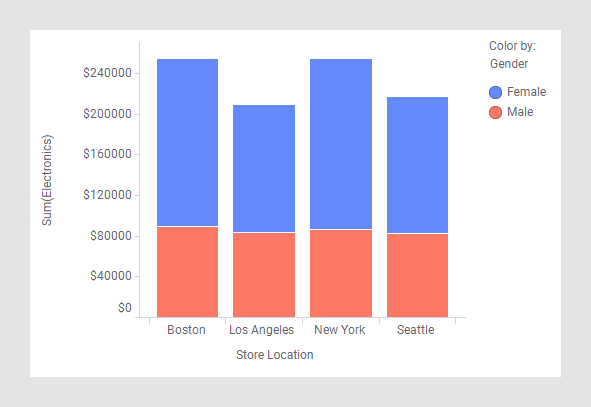스택 막대 그래프 만들기
스택 막대 그래프에서는 막대가 위아래로 나란히 배치된 서로 다른 색의 막대 세그먼트로 분할됩니다. 막대의 전체 높이는 특정 범주의 숫자 값을 표시하며, 막대 세그먼트의 높이는 이 값에서 각 구성 요소가 차지하는 비율을 나타냅니다.
이 태스크 정보
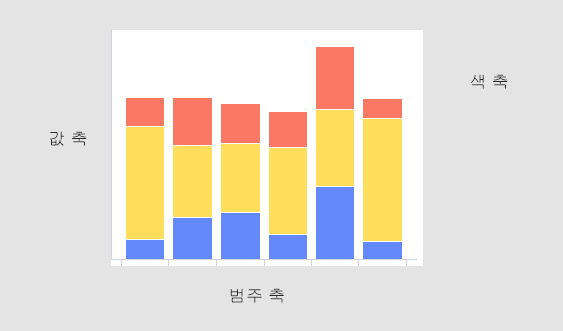
스택 막대 그래프에서 범례의 색 축은 막대 그래프 만들기에서 설명한 값 및 범주 축 이외의 기본 축 중 하나입니다. 색 축은 범주 축에서 여러 범주의 데이터를 추가적인 범주로 나누는 데 사용됩니다.
막대 세그먼트가 있는 막대 그래프의 다른 표시 옵션으로 막대 나란히 표시 그래프가 있습니다. 막대 나란히 표시 그래프 만들기를 참조하십시오. 막대 나란히 표시 그래프에서는 막대 세그먼트가 옆으로 나란히 표시되므로 높이를 쉽게 비교할 수 있습니다.
막대가 분할되는 범주 또는 세그먼트는 아래에 표시된 것처럼 비교할 전체 컬럼이거나 컬럼 내의 범주 값과 같이 다양한 유형일 수 있습니다.
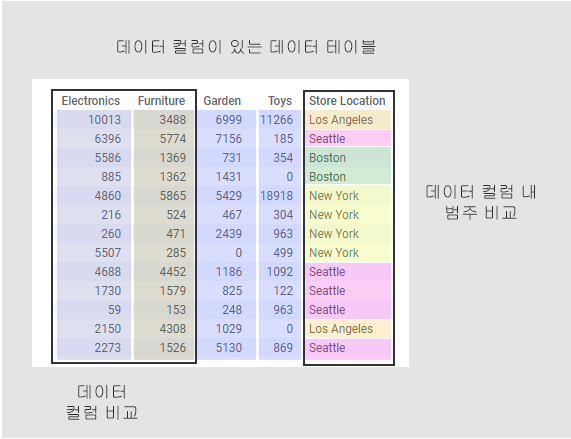
막대 세그먼트로 무엇을 표시할 것인지에 따라 서로 다른 방법으로 스택 막대 그래프를 만듭니다.
데이터 컬럼 비교
프로시저
예
아래의 데이터 테이블이 로드되었다고 가정합니다. 여러 상점에서 고객의 전자 제품 및 장난감 구매액이 포함되어 있습니다. 성별도 등록되어 있습니다.
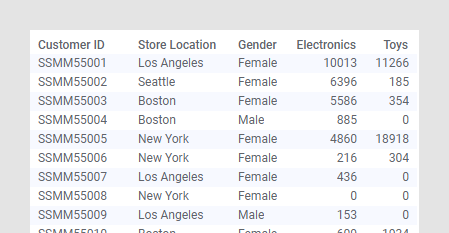
여러 상점 간의 구매 차이점을 검사하기 위한 설정을 참조하십시오. 각 위치의 전체 합계 중 전자 제품 및 장난감이 차지하는 비율은 물론 전자 제품과 장난감 구매액 총계를 볼 수 있습니다.
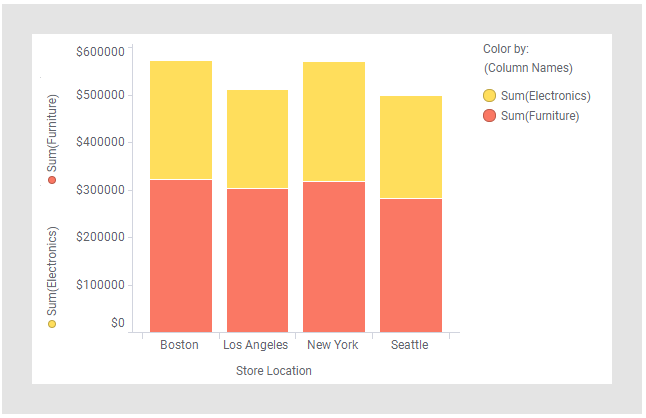
컬럼 내 범주 비교
프로시저
예
위의 예에 표시된 데이터가 로드되었다고 가정합니다. 여러 상점 위치에서 남성 및 여성의 전자 제품 구매액을 표시하기 위한 설정을 참조하십시오.